Trong quá trình lướt web, nếu muốn lưu lại bất cứ trang web nào trên trình duyệt Chrome hay Firefox, chúng ta thường dùng bookmark để ghi lại. Nhờ đó, bạn có thể truy cập nhanh chóng vào các trang web, địa chỉ một bài viết hay được đăng trên web, tránh mất công search lại bài viết.
- Hướng dẫn chuyển Bookmarks từ Firefox sang Chrome
- Cách lưu bookmark trên Firefox vào máy tính?
- Đồng bộ bookmark Chrome trên điện thoại Android
Tuy nhiên, trong quá trình bạn dọn dẹp lại trình duyệt lại vô tình xóa những địa chỉ liên kết quan trọng, thậm chí xóa toàn bộ boookmark trên trình duyệt. Thật may mắn, cả Chrome và Firefox đều sao lưu bookmark của người dùng, vì vậy bạn có thể sử dụng bản sao lưu bookmark để khôi phục bookmark đã xóa trên Chrome, Firefox. Trong bài viết dưới đây, Quản trị mạng sẽ hướng dẫn bạn đọc cách lấy lại toàn bộ bookmark trên hai trình duyệt Google Chrome và FireFox, khi chẳng may chúng ta vô tình xóa chúng.
Cách khôi phục bookmark trên Google Chrome
Trình quản lý dấu trang của Chrome không có tùy chọn Hoàn tác (Undo). Đôi khi vô tình, bạn có thể xóa toàn bộ thư mục chứa bookmark trên Chrome mà không có cách nào rõ ràng để khôi phục chúng. Nếu đã tạo bản sao lưu bằng tùy chọn xuất bookmark trên Chrome, bạn có thể nhập bản sao lưu — nhưng bản sao lưu đó có thể đã lỗi thời.
Lưu ý quan trọng: Nếu bạn vô tình xóa bookmark trên Chrome, hãy đóng tất cả các cửa sổ Chrome đang mở, nhưng không mở lại trình duyệt Chrome. Nếu bạn đã đóng Chrome hãy để nguyên Chrome trong tình trạng đóng. Chrome chỉ sao lưu một file bookmark duy nhất và file này sẽ bị ghi đè mỗi khi bạn khởi chạy Chrome. Để tìm được toàn bộ bookmark, thực hiện theo các bước sau:
Bước 1:
Bạn nhập vào Chrome đường dẫn sau chrome://version/, kéo xuống dưới nhìn thấy phần Đường dẫn cấu hình, copy link đó, mở Windows Explorer trong máy tính dán link vào, thường thì đường dẫn mặc định sẽ như sau:
C:\Users\USERNAME\AppData\Local\Google\Chrome\User Data\Default
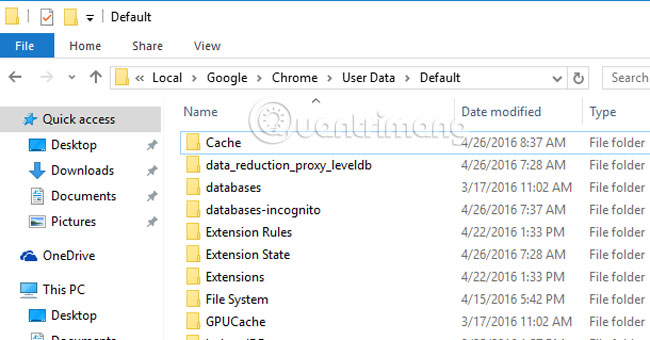
USERNAME là tài khoản đang dùng trên máy tính. Nếu tập tin AppData của bạn bị ẩn có thể tìm kiếm trong cửa sổ Run của máy tính.
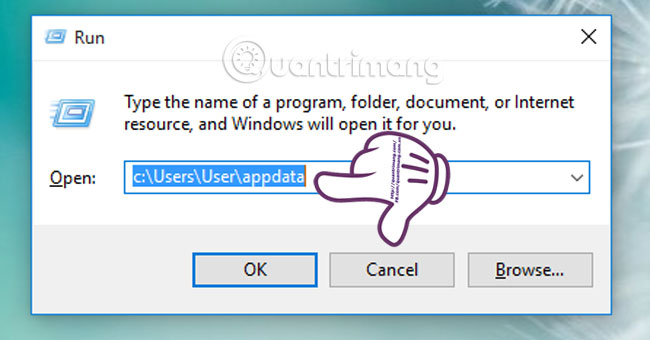
Bước 2:
Tại giao diện của Default, chúng ta sẽ thấy có hai tập tin quan trọng là Bookmarks và Bookmarks.bak. Trong đó, Bookmarks là tạo tin đánh dấu hiện tại, còn Bookmark.bank là tập tin sao lưu trước đó mà bạn muốn khôi phục.
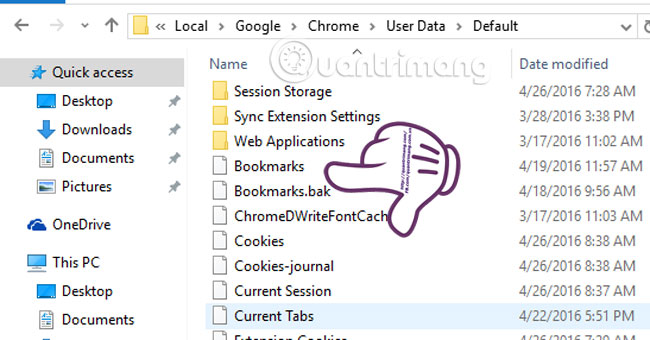
Tiếp theo chúng ta đổi tên 2 tập tin đó: Bookmarks thành Bookmarks.old và Bookmark.bank thành Bookmarks.
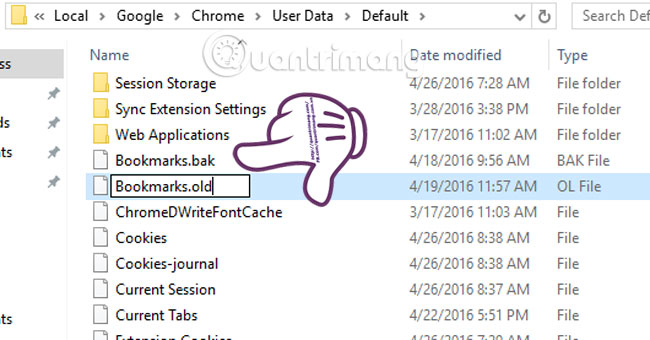
Bước 3:
Trong quá trình đổi tên sẽ xuất hiện bảng thông báo để hỏi bạn có chắc chắn thao tác không, nhấn Yes để xác nhận.
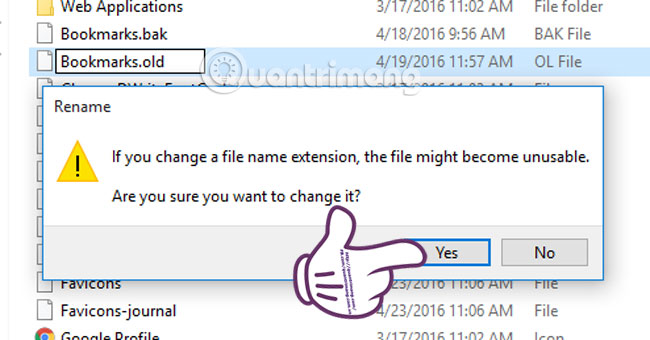
Như vậy bạn có thể lấy lại những dấu trang mà vô tình bị xóa khỏi trình duyệt Chrome rồi đó.
Cách khôi phục bookmark trên Firefox
Cũng tương tự với Chrome, chúng ta sẽ thực hiện những thao tác đơn giản để lấy lại bookmark ngay cả khi khởi động lại Firefox nhiều lần. Nó lưu lại danh sách 10 bản sao lưu bookmark mới nhất, khác với Chrome chỉ có một mà thôi.
- Bạn mở trình duyệt Firefox lên, truy cập vào menu của Firefox và chọn Đánh dấu trang (bookmark). Sau đó chọn Các trang đã đánh dấu (Show All Boomarks). Hoặc chúng ta cũng có thể sử dụng tổ hợp phím Ctrl + Shift + B để mở.
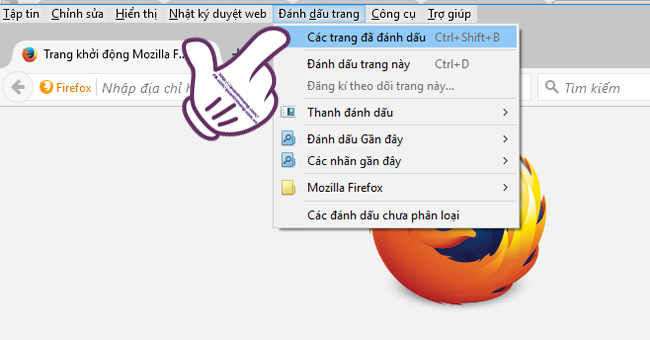
- Tại giao diện chính của Thư viện (Library), chúng ta có thể khôi phục lại dấu trang vừa mới xóa bằng cách nhấn vào mục Quản lý (Organize) và chọn Hoàn tác (Undo). Hoặc sử dụng tổ hợp phím Ctrl + Z.
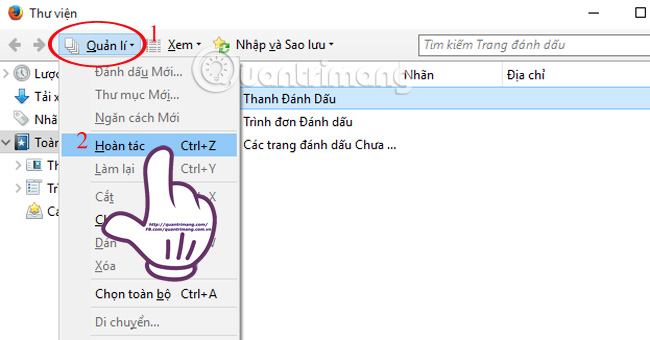
- Ngoài ra Firefox còn cho phép tạo tự động dự phòng cho bookmark định kỳ. Nếu chúng ta lỡ tay xóa dấu trang cách đây vài ngày thì có thể khôi phục lại chúng, nhờ vào tính năng này. Vào Nhập và Sao lưu (Import and Backup) chọn Khôi phục (Restore).
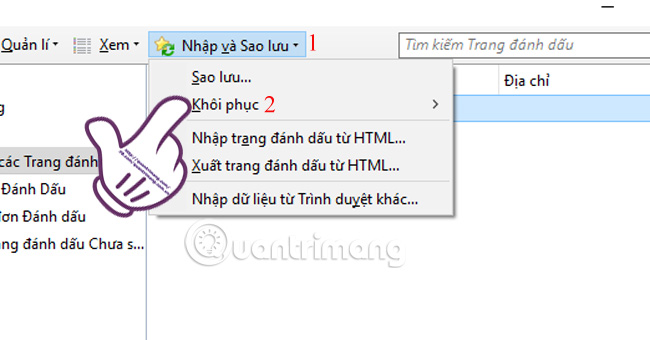
- Khi di chuột vào Khôi phục, bạn sẽ thấy danh sách các dấu trang dự phòng đã được lưu trước đó. Chọn file dấu trang muốn khôi phục.
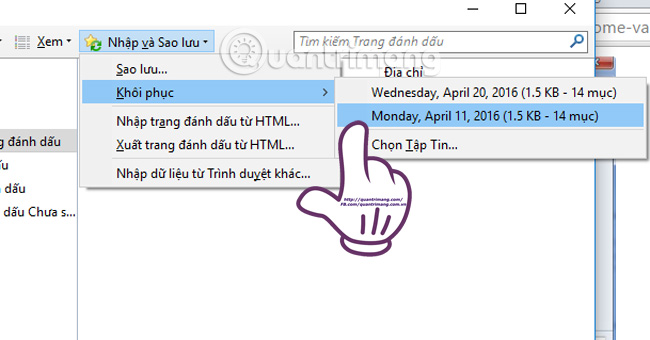
- Xuất hiện bảng thông báo các bản sao lưu hiện tại sẽ bị xóa bỏ. Nếu đồng ý nhấn OK để tiến hành quá trình khôi phục.
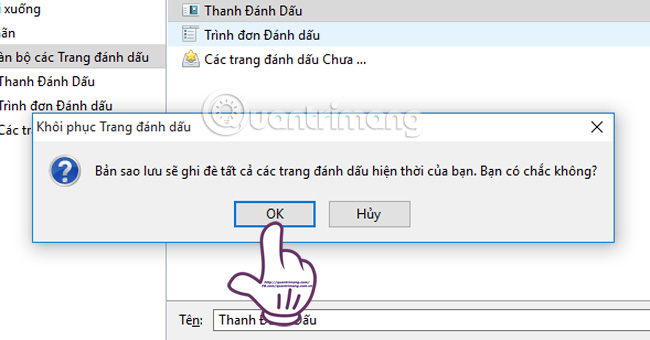
Như vậy, chúng ta có thể khôi phục lại toàn bộ dấu trang trên hai trình duyệt Chrome hoặc Firefox. Kể cả với Bookmark mới xóa hoặc đã xóa cách đây vài ngày đều có thể lấy lại được.
 Công nghệ
Công nghệ  AI
AI  Windows
Windows  iPhone
iPhone  Android
Android  Học IT
Học IT  Download
Download  Tiện ích
Tiện ích  Khoa học
Khoa học  Game
Game  Làng CN
Làng CN  Ứng dụng
Ứng dụng 

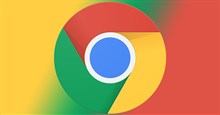



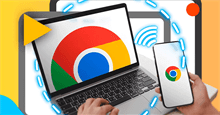












 Linux
Linux  Đồng hồ thông minh
Đồng hồ thông minh  macOS
macOS  Chụp ảnh - Quay phim
Chụp ảnh - Quay phim  Thủ thuật SEO
Thủ thuật SEO  Phần cứng
Phần cứng  Kiến thức cơ bản
Kiến thức cơ bản  Lập trình
Lập trình  Dịch vụ công trực tuyến
Dịch vụ công trực tuyến  Dịch vụ nhà mạng
Dịch vụ nhà mạng  Quiz công nghệ
Quiz công nghệ  Microsoft Word 2016
Microsoft Word 2016  Microsoft Word 2013
Microsoft Word 2013  Microsoft Word 2007
Microsoft Word 2007  Microsoft Excel 2019
Microsoft Excel 2019  Microsoft Excel 2016
Microsoft Excel 2016  Microsoft PowerPoint 2019
Microsoft PowerPoint 2019  Google Sheets
Google Sheets  Học Photoshop
Học Photoshop  Lập trình Scratch
Lập trình Scratch  Bootstrap
Bootstrap  Năng suất
Năng suất  Game - Trò chơi
Game - Trò chơi  Hệ thống
Hệ thống  Thiết kế & Đồ họa
Thiết kế & Đồ họa  Internet
Internet  Bảo mật, Antivirus
Bảo mật, Antivirus  Doanh nghiệp
Doanh nghiệp  Ảnh & Video
Ảnh & Video  Giải trí & Âm nhạc
Giải trí & Âm nhạc  Mạng xã hội
Mạng xã hội  Lập trình
Lập trình  Giáo dục - Học tập
Giáo dục - Học tập  Lối sống
Lối sống  Tài chính & Mua sắm
Tài chính & Mua sắm  AI Trí tuệ nhân tạo
AI Trí tuệ nhân tạo  ChatGPT
ChatGPT  Gemini
Gemini  Điện máy
Điện máy  Tivi
Tivi  Tủ lạnh
Tủ lạnh  Điều hòa
Điều hòa  Máy giặt
Máy giặt  Cuộc sống
Cuộc sống  TOP
TOP  Kỹ năng
Kỹ năng  Món ngon mỗi ngày
Món ngon mỗi ngày  Nuôi dạy con
Nuôi dạy con  Mẹo vặt
Mẹo vặt  Phim ảnh, Truyện
Phim ảnh, Truyện  Làm đẹp
Làm đẹp  DIY - Handmade
DIY - Handmade  Du lịch
Du lịch  Quà tặng
Quà tặng  Giải trí
Giải trí  Là gì?
Là gì?  Nhà đẹp
Nhà đẹp  Giáng sinh - Noel
Giáng sinh - Noel  Hướng dẫn
Hướng dẫn  Ô tô, Xe máy
Ô tô, Xe máy  Tấn công mạng
Tấn công mạng  Chuyện công nghệ
Chuyện công nghệ  Công nghệ mới
Công nghệ mới  Trí tuệ Thiên tài
Trí tuệ Thiên tài